
КАТЕГОРИИ:
Архитектура-(3434)Астрономия-(809)Биология-(7483)Биотехнологии-(1457)Военное дело-(14632)Высокие технологии-(1363)География-(913)Геология-(1438)Государство-(451)Демография-(1065)Дом-(47672)Журналистика и СМИ-(912)Изобретательство-(14524)Иностранные языки-(4268)Информатика-(17799)Искусство-(1338)История-(13644)Компьютеры-(11121)Косметика-(55)Кулинария-(373)Культура-(8427)Лингвистика-(374)Литература-(1642)Маркетинг-(23702)Математика-(16968)Машиностроение-(1700)Медицина-(12668)Менеджмент-(24684)Механика-(15423)Науковедение-(506)Образование-(11852)Охрана труда-(3308)Педагогика-(5571)Полиграфия-(1312)Политика-(7869)Право-(5454)Приборостроение-(1369)Программирование-(2801)Производство-(97182)Промышленность-(8706)Психология-(18388)Религия-(3217)Связь-(10668)Сельское хозяйство-(299)Социология-(6455)Спорт-(42831)Строительство-(4793)Торговля-(5050)Транспорт-(2929)Туризм-(1568)Физика-(3942)Философия-(17015)Финансы-(26596)Химия-(22929)Экология-(12095)Экономика-(9961)Электроника-(8441)Электротехника-(4623)Энергетика-(12629)Юриспруденция-(1492)Ядерная техника-(1748)
Состав теста
|
|
|
|
Общие понятия
Генератор тестов
Лабораторная работа №6
Цель работы:
- Ознакомиться с режимом генератора тестов;
- Научиться создавать гетерогенный тест.
Задание 1. Ознакомиться с режимом генератора тестов. Внимательно прочитать ниже указанную инструкцию.
Генератор тестов - предназначен для определения параметров генерации теста из заданий, содержащихся в НТЗ. Можно задать: время тестирования, алгоритм выбора ТЗ, режим контроля, способы оценивания, информацию, отображаемую на экране.
Опции по умолчанию – из всех параметров теста меняется лишь шкала оценок
Состав теста – определяется количество заданий из каждого раздела
Шкала отметок – дает возможность установить параметры оценивания результатов теста.
В режиме генератора тестов определяется семейство тестов, динамически формируемых из тестовых заданий, содержащихся в НТЗ.
· Функциональное меню Генератора тестов содержит команды:
· Новый тест добавляет новый тест в семейство тестов;
· Переименовать изменяет наименование теста;
· Удалить удаляет тест из списка семейства тестов;
· Выход осуществляет выход в Диспетчер Конструктора Тестов.
· 
Рис.1 Окно генератора тестов
При нажатии кнопки Состав теста открывается окно «Структура накопителя ТЗ».

Рис.2. Изображение диалогового окна
формирования состава теста.
Табл.1.Содержание таблицы диалогового окна формирования состава теста
| № столб. | Возможность внесения изменений | |
| Заголовок | Содержание | |
| *** | Номер строки таблицы | |
| № пп | Порядковый номер узла структуры в процессе выбора ТЗ при формировании тестовой последовательности | |
| Всего ТЗ в Узле | Количество ТЗ, относящихся к данному узлу структуры и реально имеющихся в НТЗ | |
| Выбрать в шт. | Количество тестовых заданий из данного узла структуры НТЗ, которое будет входит в тестовую последовательность | |
| Выбрать в % | Количество тестовых заданий, которое будет входит в тестовую последовательность в процентном отношении к общему числу ТЗ в данном узле. | |
| < наименование третьего уровня структуры НТЗ > | Наименование уровней конкретного НТЗ. Отображается реальное количество уровней | |
| < наименование второго уровня структуры НТЗ > | ||
| < наименование первого уровня структуры НТЗ > |
В нижней части окна под таблицей расположены кнопки: “Выйти и сохранить” - сохраняет установленные параметры и возвращается в окно “Генератор теста”; и кнопка “Отменить” – выходит из режима Состав теста без запоминания введенных изменений.
Алгоритм предъявления заданий
Строго последовательный - задания будут предъявляться в соответствии с их номерами (№ в с.п.), которые можно просмотреть (изменить) в расширенном списке ТЗ.
По возрастанию сложности - задания будут предъявляться в порядке возрастания их трудности (мера трудности), которую можно просмотреть (изменить) в расширенном списке ТЗ.
Случайного выбора - задания предъявляются в случайном порядке.
Адаптивная классификация - используется алгоритм адаптивного предъявления заданий для определения класса уровня знаний тестируемого.
Адаптивная аттестация - используется алгоритм адаптивного предъявления заданий, которые выбираются только для заданного тестируемым класса трудности (или соответствующего ему уровня знаний).
Для задания количества заданий, входящих в тест из каждого узла дерева структуры, нажмите клавишу Состав теста. Откроется диалоговое окно, в котором представлена структура НТЗ в виде таблицы. В поле Выбрать шт. необходимо впечатать количество заданий для предъявления из выделенного узла, в поле Выбрать % отобразиться процентное отношение.
В том случае, когда это поле во всех строках таблицы равно 0, это означает, что все ТЗ будут включены в тест (алгоритм выбора отключен). Если хотя бы в одной строке значение данного поля отлично от 0, то тест будет формироваться с учетом показателей этого поля (алгоритм выбора активизирован). По умолчанию алгоритм выбора отключен.
Шкала оценивания
В системе используется четырехуровневая шкала результатов тестирования.
· 100 бальная рейтинговая шкала - процентильный балл
· Двубальная шкала
· Классы
· Подкласс (Категория)
В верхней центральной части окна размещается стобалльная шкала, на которой каждая категория имеет свой диапазон.
Под шкалой расположена таблица соответствия четырех шкал.

Рис.3. Изображение диалогового окна шкалы оценивания.
Порядок формирование шкалы.
1. При первом входе в режим отражаются шкалы, установленные системой по умолчанию.
2. Если Вам необходимо удалить один из классов, установите на него указатель мыши, щелкните для выделения и выполните команду меню Удалить.
3. Для добавления класса необходимо выделить строку, после которой предполагается добавить новую строку. Выполнить команду меню Добавить. Появиться новая строка после выделенной с пустым полем класса. Рейтинг рассчитывается автоматически.
4. Двойным щелчком мыши на одном из выделенных полей вызывается режим его редактирования. Введите значение данного класса, категории или рейтинга.
5. Граница между зачетом и незачетом устанавливается при перемещении указателя соответствия отметки и зачета.
6. При помощи мышки можно передвигать границы классов, для этого укажите стрелкой мыши на границу между отметками, указатель мыши поменяет свой вид на двунаправленную стрелку, нажмите левую кнопку мыши и, не отпуская ее, передвиньте границу отметки, отпустите левую кнопку мыши.
Примеры шкал
а)
| зачет | отлично | ||
| хорошо | |||
| удовлетворительно | |||
| незачет | неудовлетворительно |
б)
| зачет | превосходно | ||
| отлично | |||
| почти отлично | |||
| хорошо | |||
| почти хорошо | |||
| удовлетворительно | |||
| незачет | почти удовлетворительно | ||
| плохо |
Способы оценивания
Определяют, в каком виде будут предоставлены результаты по окончании тестирования:
· Зачёт/Незачёт,
· Класс. Выставляется класс, а в скобках – категория.
· Рейтинг.
Для определения границ диапазона отметок и зачет/незачета нажмите клавишу Шкала оценивания.
Расчет итогового результата
Оценка (рейтинг) рассчитается на основе выбранного алгоритма расчета рейтинга. Для определения способа расчета рейтинга нажмите клавишу Алгоритмы. Откроется окно с изображением трех формул, выберите нужный алгоритм, щёлкнув на его переключателе левой кнопкой мыши (переключатель должен поменять свой цвет на чёрный).
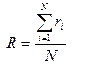 без учета весовых коэффициентов (меры трудности)
без учета весовых коэффициентов (меры трудности)
 без учета весовых коэффициентов (меры трудности), но с учетом принадлежности ТЗ к базовым элементам
без учета весовых коэффициентов (меры трудности), но с учетом принадлежности ТЗ к базовым элементам
 с учетом весовых коэффициентов (меры трудности).
с учетом весовых коэффициентов (меры трудности).
Мера трудности заданий, с которой оперирует система во время тестирования, определяется на этапе задания параметров теста. Экспертная - мера, задаваемая в режиме списка ТЗ. Определяемая АСТ - мера, формируемая системой по результатам тестирования.

Рис.4. Изображение диалогового окна выбора алгоритма
оценивания результата тестирования.
В нижней части окна расположены кнопки: “Отмена” - возвращает измененные параметры в исходное положение; “Выйти и сохранить” - при нажатии возвращается в окно “Генератор Теста” с сохранением изменений.
Режимы контроля
Самоконтроль - используется при контроле уровня знаний, допускается прерывание процесса тестирования, результаты тестирования не регистрируются.
Мягкий контроль - используется при контроле уровня знаний, допускается прерывание процесса тестирования, регистрация результатов тестирования не обязательна и осуществляется по желанию тестируемого.
Жёсткий контроль - используется при контроле уровня знаний, не допускается прерывание процесса тестирования, регистрация результатов тестирования обязательна.
Задачи Генератора тестов
Добавление нового теста в «Семейство тестов»:
Если вам нужно добавить новый тест в семейство тестов нажмите кнопку «Добавить» и новый тест появиться в списке «Семейство тестов».
Удаление теста из «Семейства тестов»:
1. Выделите тест, который вы хотите удалить;
2. Нажмите кнопку «Удалить», в результате тест удалиться из списка «Семейство Тестов».
Переименование теста:
1. Выделите тест;
2. Выберите кнопку «Переименовать»;
3. В текстовом поле введите новое название теста.
Выбор алгоритма тестирования:
v Если вы хотите, чтобы ТЗ предъявлялись субъекту тестирования в том порядке, в котором вы их создали в “Мастере тестовых заданий”, то в “Конструкторе Тестов” в меню выбрать “Генерация Тестов” и в окне “Генератора тестов” выбрать в списке “Алгоритм тестирования” опцию “Строго последовательный”.
v Для предъявления ТЗ по возрастанию сложности, в “Конструкторе Тестов” в меню выбрать “Генерация Тестов” и в окне “Генератора тестов” выбрать в списке “Алгоритм тестирования” опцию “по возрастанию сложности”.
v При выборе адаптивного алгоритма тестирования, в “Конструкторе Тестов” в меню выбрать “Генерация Тестов” и в окне “Генератора тестов” выбрать в списке “Алгоритм тестирования” опцию “Адаптивный”.
v Допустим, что вы хотите выбрать алгоритм, при котором ТЗ предъявляются субъекту тестирования в случайном порядке. Для этого в “Конструкторе Тестов” в меню выбрать команду “Генерация Тестов” и в окне “Генератора тестов” выбрать в списке “Алгоритм тестирования” опцию “Случайный выбор”.
v Предположим, преподаватель хотел бы сгенерировать гетерогенный тест, т.е. тест состоящий из совокупности тестовых заданий по разным дисциплинам (в данном случае мы имеем дело с направленностью теста), и он выбирает алгоритм тестирования, когда задания предъявляются субъекту тестирования случайным образом, но количество ТЗ ограничено. Следовательно, перед преподавателем стоит задача выбора определенного количества заданий из каждой дисциплины, упираясь на то, какая дисциплина (раздел) наиболее актуальна на данный период времени. Для решения этой задачи в “Генераторе теста” рядом с опцией алгоритмов тестирования “Случайный выбор” находится кнопка “Подробнее”, при нажатии которой открывается окно “Структура накопителя ТЗ”. В этом окне вы устанавливаете необходимые параметры и нажимаете кнопку “Выйти и сохранить”. Для создания, переименования, удаления тестов и сохранения изменений параметров существуют командные кнопки, выделенные в отдельную группу слева.
Задание 2. Из созданного в лабораторной работе №5 НТЗ сгенерировать гетерогенный тест:
На основе созданной в предыдущих лабораторных работах БТЗ сгенерировать 3 теста:
1. Использовать алгоритм случайного выбора. Количество ТЗ равно 20, причем они выбираются из каждого нижнего узла дерева структуры пропорционально распределенным в них 40 заданиям. Продумать шкалу оценивания. Режим контроля - жесткий. Имя теста – Тест1
2. Разбить БТЗ на две по 20 вопросов, причем количество и сложность заданий в каждом нижнем узле должны быть примерно одинаковыми. На основе каждой БТЗ сгенерировать тест из всех входящих в нее 20 вопросов, используя строго последовательный алгоритм предъявления ТЗ. Дать им имена – Тест2 и Тест3 соответственно.
Задание 3. На основе созданного Теста2 провести тестирование всех студентов вашей подгруппы, сохранив результаты каждого студента по каждому заданию в виде строки из 1 и 0 – профиля ответов испытуемого. Объединив профили всех испытуемых, составить матрицу результата тестирования (см. рис.1 лабораторной работы №7).
|
|
|
|
|
Дата добавления: 2014-12-27; Просмотров: 669; Нарушение авторских прав?; Мы поможем в написании вашей работы!